
Assetto CorsaにReshadeを導入する手順
グラフィックが神になるとか言われてるあれを入れるよ
NVIDIA製GPUだとanselとかいうやつでも有効化できるらしいけど今回は本家でやるよ
ちなみにAssetto Corsa(AC)以外でも同じ方法でインスコできると思うけどac以外は未検証だから何かあっても知らんぞ。クライアント改造にあたるのでファイル壊れようがBANされようが全て自己責任で良いって方のみ読んで、どうぞ
念の為インストール前のバックアップを取っといたがいいと思う
とりあえずここからexeを落とす。
実行、アプリのリストが表示されるのでアプリを選択(ACの場合はacs.exeを選択する。)
リストに無い場合はBrowseからゲームのexeを選択する。ちなみにゲームによってはランチャーとゲーム本体が分かれている場合があるので注意。

続いてアプリにあったレンダリングAPIを選択する。ACの場合は上から2番目。

フィルター等に同梱されているプリセットファイルが有る場合、この画面で選択する。無い場合(と言うか基本的には)Skipを選択。

必要なパッケージ(fxとかテクスチャまとめたやつ)をチェックしてOKを押す。全部入れるも良し、MODファイルについてきた説明に従って選ぶも良し。インストール自体はこれで終了。


ちなみにバージョンが変わってから、設定はゲーム内でのみ変更可能になった模様。
ACの場合は起動後にHomeキー(だいたいテンキーとエンターの狭間かBackSpaceの上らへんにある)を押して設定画面を開ける。ちなみに初回はチュートリアル(パスしたのでよく分からん、多分設定の説明とか?)画面になっているが「Skip Tutorial」をクリックすることで飛ばせる。
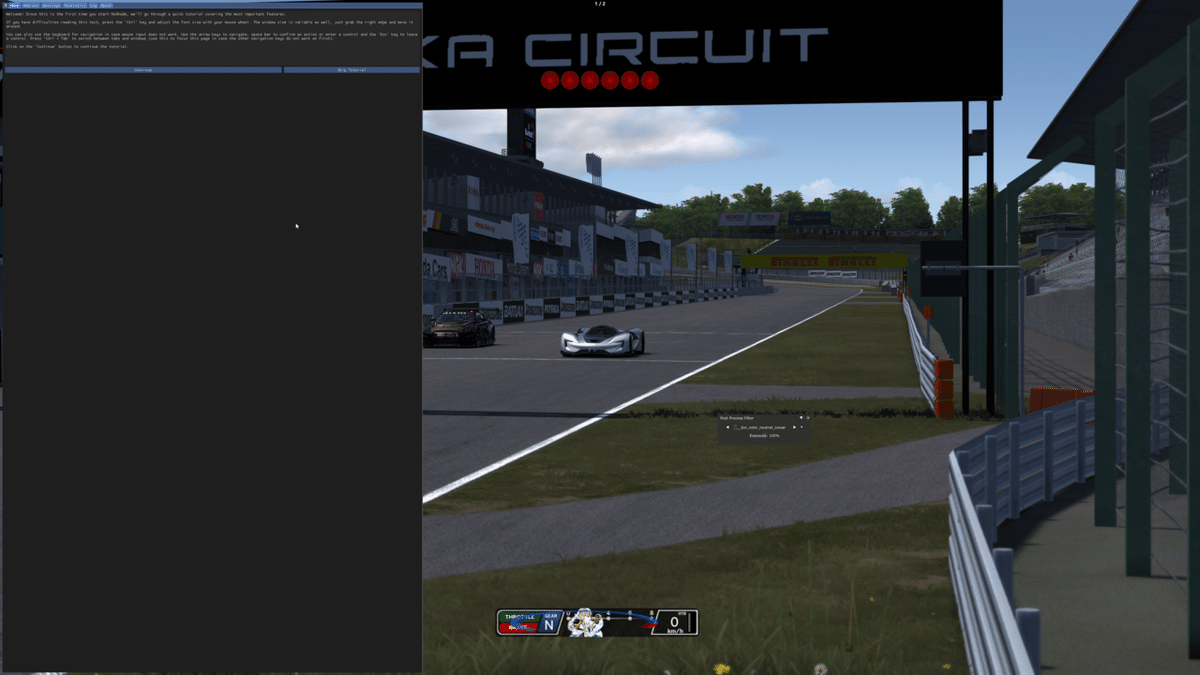
Homeタブにはインストールしたエフェクトが表示される(ちなみにここも飛ばしたので空欄)
下の枠に調整用のバーなどが出てくるのでそれを見ながら好きなように調整しよう。

ちなみに後からプリセットを変更したい場合は上の<>ボタンの隣の枠を開くとゲームのexeのあるフォルダのファイルが表示されるのでそこで変えたいプリセットファイルを選べる。

4番台のReshadeを使う場合の設定方法
実行、盾マークの無いボタン(上の方)を押す。

アプリ選択
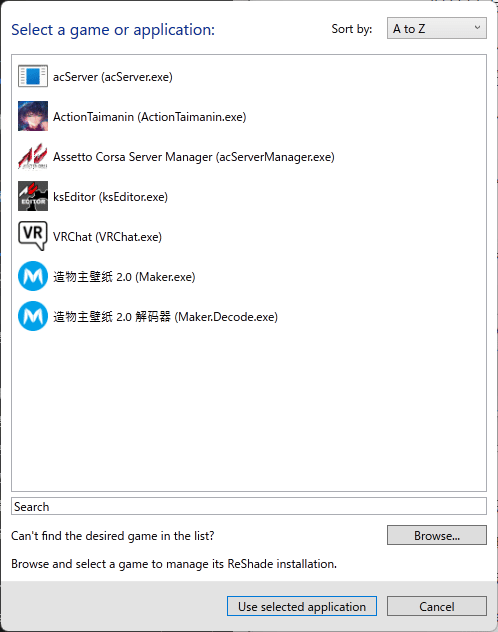
リストが表示されるのでアプリを選択(ACの場合はacs.exeを選択する。)
リストに無い場合はBrowseからゲームのexeを選択する。ちなみにゲームによってはランチャーとゲーム本体が分かれている場合があるので注意。
レンダリングAPIの選択

インストールするゲーム、ソフトの使用するAPIを選択する。ACの場合はDirect3D 10/11/12を選択。
パッケージの選択

必要なパッケージ(fxとかテクスチャまとめたやつ)をチェックしてOKを押す。全部入れるも良し、MODファイルについてきた説明に従って選ぶも良し。インストール自体はこれで終了。
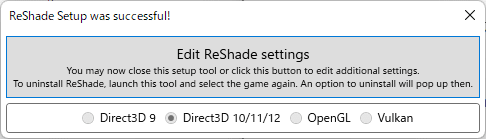
Edit Reshade Settingを選択。

プリセットファイルがあるならPresetで選択する。無いならゲーム内でHome(だいたいキーボードのエンター近くにある)を押して出てくるダイアログから設定して保存する。他二つは特に弄らなくても問題なし。というか弄らんが良い。
Show FPSを有効にするとゲーム内でFPSが、Show Clockを有効にすると現在時刻が表示される。便利だから私は表示しているがスクリーンショットなどに映り込むので注意。
トラブルが起きたら
もう入っている、DirectX9が云々的なことを言われる
5番台の場合

4番台の場合

インストールフォルダにdxgi.dllやd3d9.dllといったファイル(Reshadeで使用する)が既に入っている可能性あり。これらのファイルはたまにグラフィック系のMODファイルやppfilterに同梱されていることがある。ゲーム、ソフト内の他の処理で使用している可能性もあり、いきなり消してしまって何かが起こるとまずいのでまずはファイル名をdxgi_.dllなりd3d9_.dllに変更してから公式ランチャーからレースもしくは練習を開始、特に問題がなければReshadeのインストールを再試行してみる。
Showroom、acsのどちらかにインストールしたらもう片方で使えなくなった
残念ながらacsとShowroom両方にインストールすることはできない。ちなみにacs.exeとacs_x86.exeで共存できるかは未確認。CMのShowroomが綺麗なのでそちらを使おう。
以上。
この記事が気に入ったらサポートをしてみませんか?
